Spis treści
BCD-filen (Boot Configuration Data) lagrar data som är relaterade till Windows Boot Manager. Det är avgörande för en Windows-dator att starta upp eftersom informationen i den kan driva bootmgr och låta den ladda operativsystemet i BCD-filen. När BCD är skadad och hindrar datorn från att starta upp i Windows-systemet får du motsvarande koder och information som representerar specifika fel.
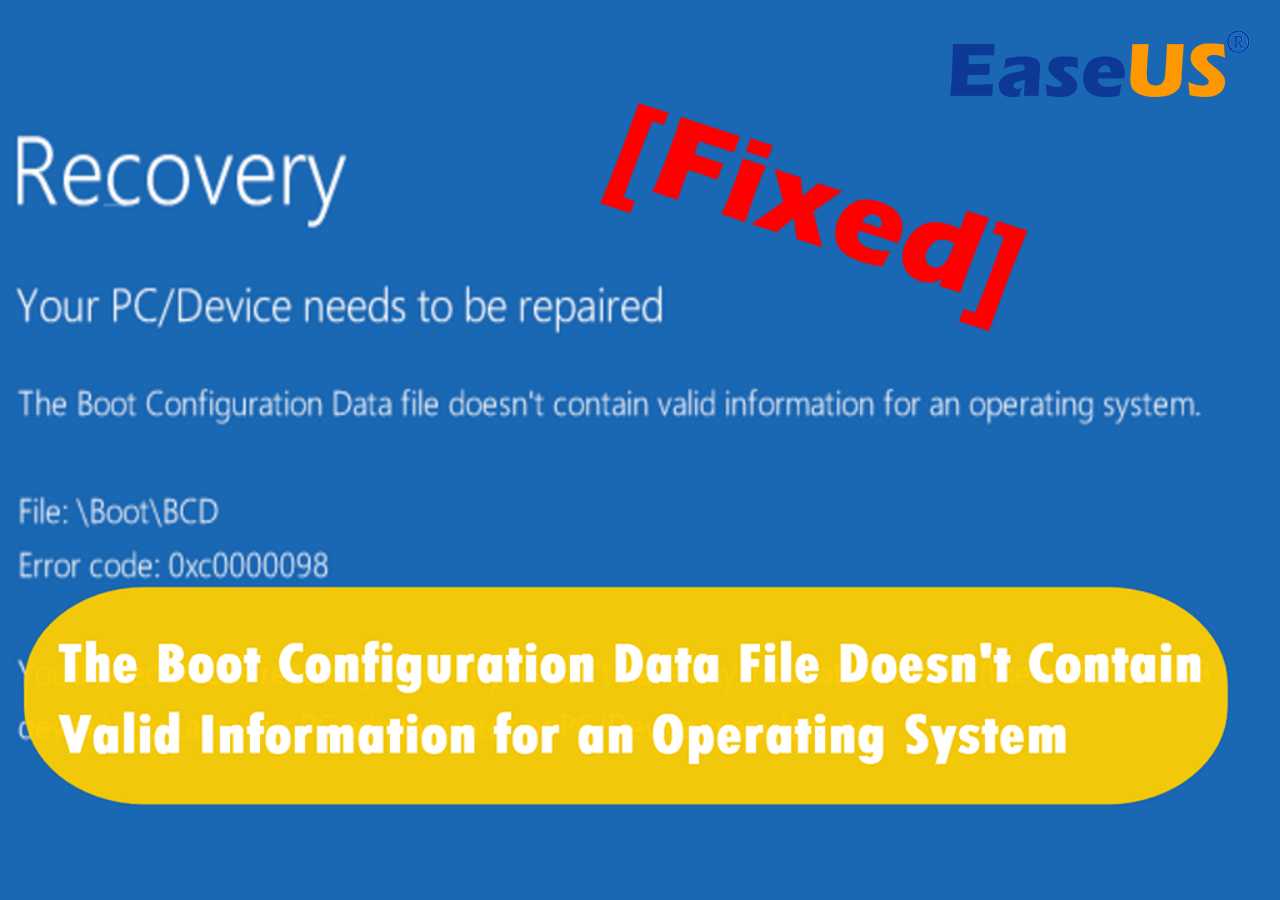
Ett av de vanligaste scenarierna är meddelandet på skärmen som visar " Startkonfigurationsdatafilen innehåller inte giltig information för ett operativsystem ."
Återhämtning
Din dator/enhet behöver repareras
"Startkonfigurationsdatafilen innehåller inte giltig information för ett operativsystem".
Fil: \BCD
Status: 0xc0000098
För att reparera detta fel kommer detta inlägg från EaseUS att presentera dig med 5 praktiska metoder. Läs vidare och lycka till.
5 sätt att fixa startkonfigurationsdatafilen innehåller inte giltig information för ett operativsystem
Om du upplever felet just nu, kontrollera de 5 lösningarna nedan, så kanske du hittar den lämpliga för att reparera din Windows.
🔥 Läs också: Hur man fixar vald fil är inte ett korrekt BIOS [4 sätt]
Sätt 1. Utför startreparation
När du stöter på ett startfel som detta är den vanligaste lösningen att köra Startup Repair i Windows Recovery Environment. Det kan automatiskt diagnostisera och reparera vissa systemfiler som kan orsaka att Windows inte kan startas.
Steg 1. Slå på och av datorn upprepade gånger i tre gånger medan logotypen visas. Din dator kommer åt Automatisk reparation.
Steg 2. Klicka på "Avancerade alternativ" för att fortsätta.
Steg 3. Klicka på "Felsökning" > "Avancerade alternativ" > "Startreparation."

Steg 4. Vänta tills programmet reparerar felet automatiskt.
Om den här metoden inte kan lösa problemet, prova nästa. Dela det här inlägget med dina vänner som också stött på det här felet och hjälp dem.
Sätt 2. Bygg om BCD-filen
Återskapa BCD kan vanligtvis lösa de flesta problem som främst orsakas av en skadad eller tom BCD-fil. Om du är en nybörjare som kan lite om att använda kommandon för att bygga om Boot Configuration Data, rekommenderar jag att du laddar ner professionell tredjepartsprogramvara, EaseUS Partition Master Professional .
Det här verktyget har en kraftfull funktion, Boot Repair, som låter dig bygga om BCD med ett vänligt gränssnitt och enkla steg.
Om din dator inte kan startas nu, börja med steg 1 här. Om det är startbart, gå till steg 3 och starta processen.
Steg 1. Förbered en ny PC och skapa ett startbart media med EaseUS Partition Master
- På en ny dator ansluter du en tom USB till din PC.
- Installera och starta EaseUS Partition Master, gå till avsnittet Bootable Media, välj "Create bootable media" och klicka på "Next".
- Välj den tomma USB- eller externa disken som måldisk för att skapa det startbara mediet för att skapa ett Blue Screen-felkontrollverktyg.

Steg 2. Starta PC från EaseUS startbar USB
Anslut sedan den startbara USB-enheten till din dator med blåskärmsfel och starta om datorn från USB-enheten genom att konfigurera den som en startenhet. Processen är: starta om datorn, tryck på F2/F8/F11/Del-tangenten för att komma in i BIOS, gå till startmenyn och konfigurera USB som startenhet, spara ändringar och starta om datorn.
Steg 3. Aktivera EaseUS Partition Master med dess Boot Repair-funktion och öppna verktyget "Blue Screen".
När EaseUS Partition Master startar, gå till avsnittet Toolkit och klicka på "Boot Repair".
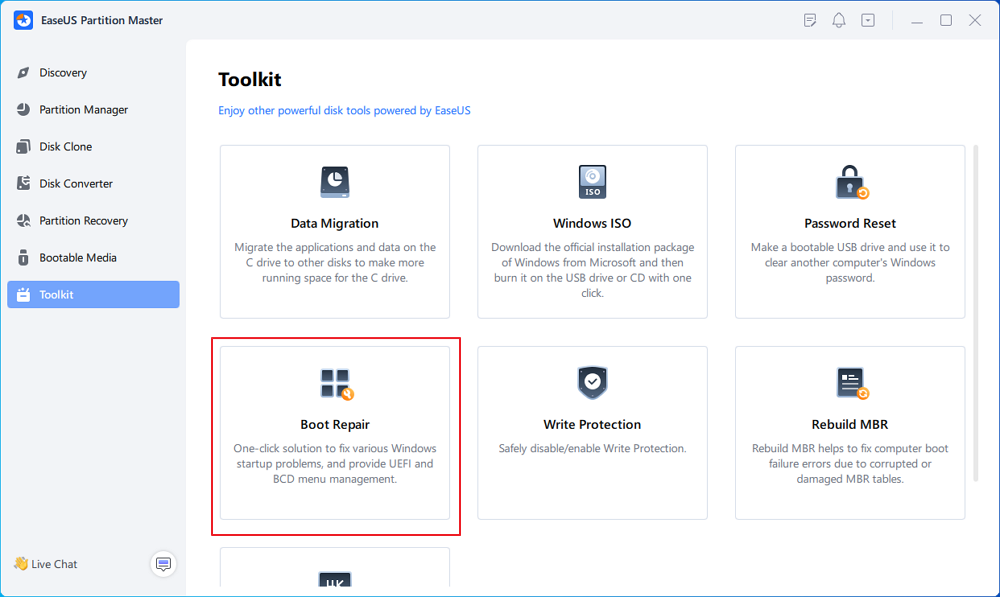
Klicka sedan på "Blå skärm" och klicka på det angivna blå skärmfelet för att kontrollera detaljerna. Eller så kan du skriva in en specifik blåskärmskod eller beskrivning för att hitta respektive svar för att fixa det.
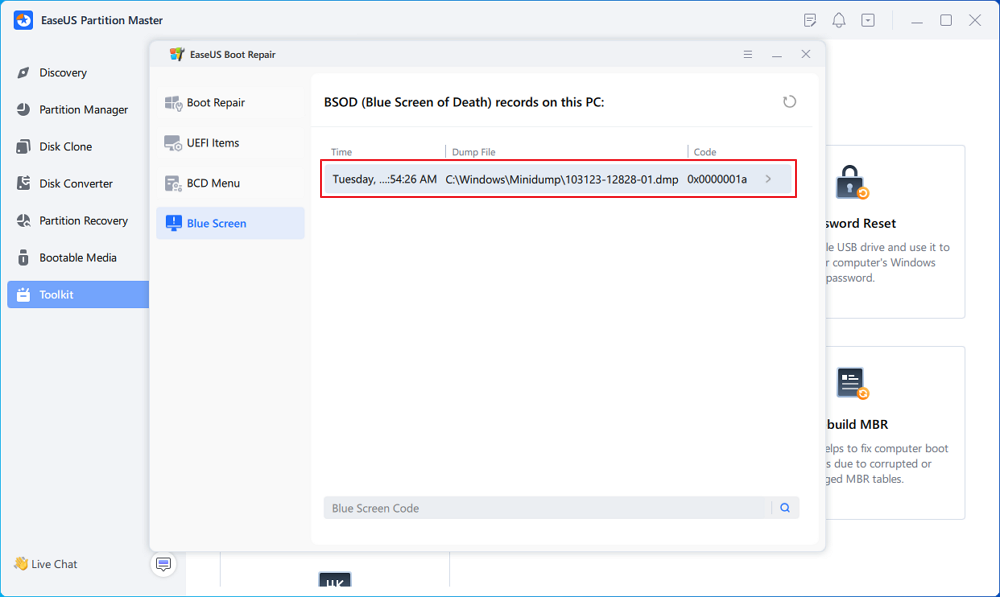
Steg 4. Åtgärda blåskärmsfel
- Nu kan du följa lösningsguiden för att bli av med respektive BSOD- eller blåskärmsproblem från din dator.
- Om det inte fungerar kan du också klicka på knappen "Live Chat" för att begära fjärrhjälp för att åtgärda det här problemet med hjälp av EaseUS tekniska supportteam.
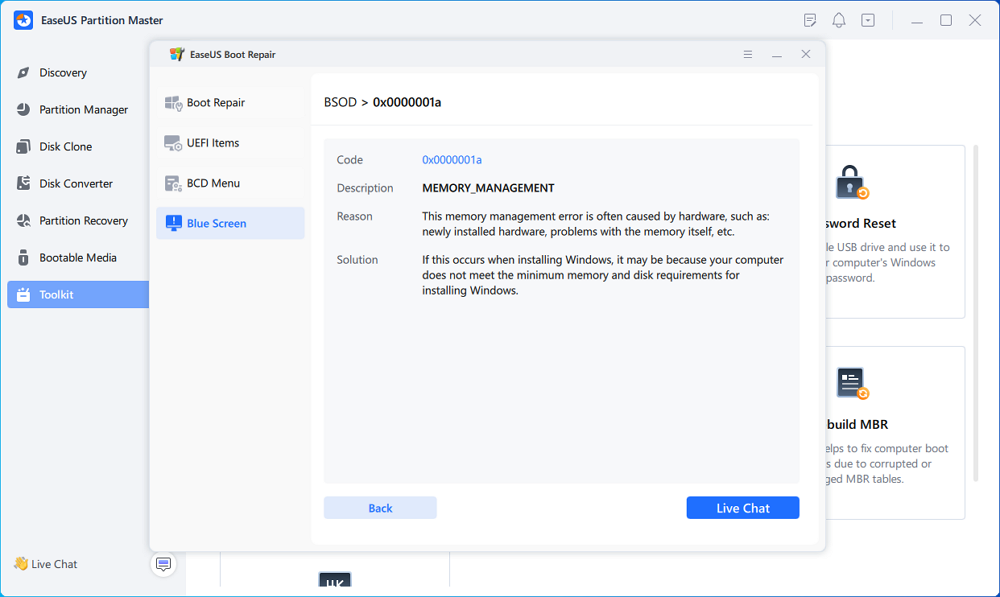
📖Kontakta oss
Om du letar efter mer djupgående information eller stöter på några problem, finns våra supportspecialister här för att erbjuda personliga förklaringar och lösningar:
EaseUS Windows Boot Repair Services
Klicka här för att kontakta EaseUS Partition Master-experter gratis
EaseUS-experter finns tillgängliga för att förse dig med 1-mot-1 manuella tjänster (24*7) och hjälpa till att fixa Windows-startfel, BSOD eller datorstartslingor. Våra experter kommer att erbjuda dig GRATIS utvärderingstjänster och effektivt diagnostisera och lösa systemstartfel, Windows-stoppkoder och OS-problem med eftersläpning med hjälp av deras årtionden av erfarenheter.
- 1. Fixa BSOD - blue/black screen of death error på grund av Windows-uppdatering eller andra orsaker.
- 2. Bli av med Windows-startfel som att ingen startbar enhet hittades, eller BCD-filen är skadad.
- 3. Servera för att fixa 0X000_error codes på problem med Windows-system eller OS-startslingor.
Se följande riktlinjer för att utforska mer information om BSOD-reparationsverktyget:
BSOD Repair Tool för Windows PC (med guide)
Blåskärmsfel kan vara olika och komplexa, men lösningen kan vara enkel och direkt med ett BSOD-reparationsverktyg. Kolla här för att lära dig mer.
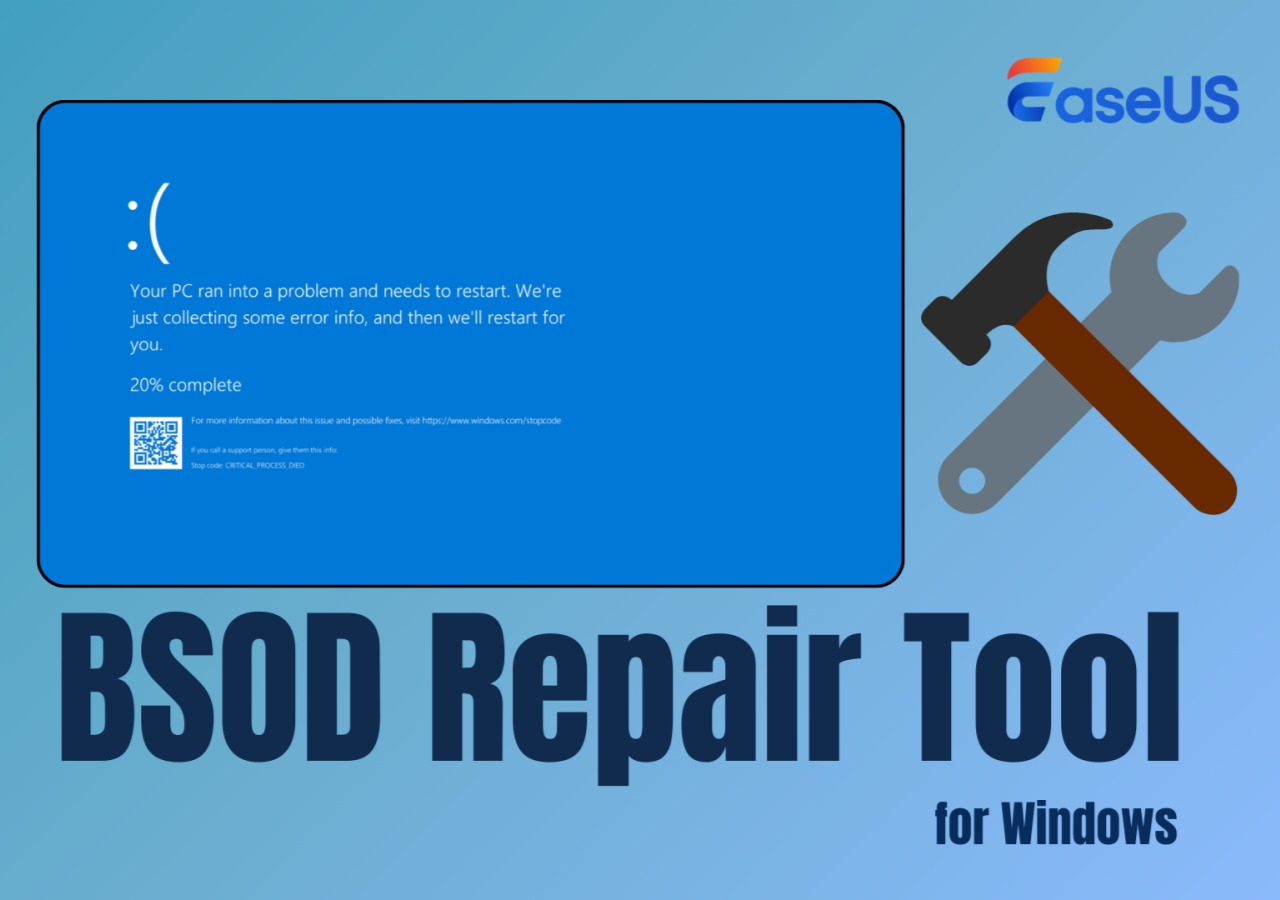
Även om den mest effektiva lösningen är att bygga om BCD, kan det ibland inte åtgärda felet. Om du upptäcker att den här metoden inte kan lösa problemet, prova nästa metod.
Sätt 3. Aktivera rätt partition
Det finns också en chans att en inaktiv partition kan göra att din Boot Configuration Data-fil inte innehåller någon giltig information för operativsystemet på din hårddisk. Därför måste du se till att rätt partition är aktiv. Följ stegen nedan för att ställa in rätt partition aktiv .
Steg 1. Slå på och av datorn upprepade gånger i tre gånger medan logotypen visas. Din dator kommer åt Automatisk reparation.
Steg 2. Klicka på "Avancerade alternativ" för att fortsätta.
Steg 3. Klicka på "Felsökning" > "Avancerade alternativ" > "Kommandotolk".
Steg 4. Mata in kommandona nedan och tryck på "Enter" varje gång.
- diskdel
- lista disk
- välj disk 0 (ersätt 0 med Windows systemenhetsnummer)
- listpartition
- välj partition 3 (ersätt 3 med numret på den partition där systemfilerna finns)
- aktiv
- utgång

När du har matat in dessa kommandon bör du starta om datorn och se om felet är åtgärdat.
Sätt 4. Kör en SFC och CHKDSK Scan
CHKDSK-kommandoraden och systemfilsgranskaren kan också lösa problemet genom att skanna och reparera systemfiler. För att köra SFC- och CHKDSK -kommandona och fixa det skadade filsystemet måste du köra kommandotolken från Windows Recovery Environment.
Steg 1. Slå på och av datorn upprepade gånger i tre gånger medan logotypen visas. Din dator kommer åt Automatisk reparation.
Steg 2. Klicka på "Avancerade alternativ" för att fortsätta.
Steg 3. Klicka på "Felsökning" > "Avancerade alternativ" > "Kommandotolk".
Steg 4. Skriv in sfc /scannow /offbootdir=C:\ /offwindir=C:\Windows\ och tryck på "Enter".
Steg 5. När SFC-skanningen är klar, skriv chkdsk /r /fc: och tryck på "Enter" för att köra kommandot.
Obs: Ersätt C med Windows-enheten om ditt operativsystem är installerat på en annan enhet.
Dessa kommandorader kan undersöka och reparera flera hårddiskproblem som kan hindra din dator från att starta och skicka detta meddelande till dig.
Glöm inte att dela denna omfattande och detaljerade artikel på dina sociala medier!
Sätt 5. Återställ din dator
Om du inte kan åtgärda felet efter att ha provat alla ovanstående metoder, har du ett val kvar - återställ din dator. Innan du kör detta, är det bättre att skapa en WinPE-startdisk och säkerhetskopiera dina personliga filer. Efter detta kan du följa de angivna stegen för att återställa din dator.
Steg 1. Tryck på "F11" när din dator startar för att komma in i Windows RE.
Steg 2. Klicka på "Felsökning > Återställ den här datorn".
Steg 3. Välj "Behåll mina filer" eller "Ta bort allt", och gå igenom guiden på skärmen för att avsluta processen.

- Observera:
- Även om du får behålla personliga filer som foton, videor, dokument, etc., kommer de installerade apparna och drivrutinerna att tas bort från din dator.
Om du stöter på felet "Det går inte att återställa PC. En nödvändig enhetspartition saknas.", den här artikeln och se om det finns lösningar.

[Fixed] Det går inte att återställa din dator. En obligatorisk enhetspartition saknas
På den här sidan kommer vi att förklara vad som gör att Windows inte kan återställa din dator och hur du åtgärdar problemet utan att förlora några data, och gör det möjligt för dig att återställa din dator framgångsrikt. Läs mer >>
Huvudorsaker till startkonfigurationsdatafilen innehåller inte giltig informationsfel
Det finns många anledningar till att din dator får meddelandet "Startkonfigurationsdatafilen innehåller inte giltig information". Här är de två vanligaste orsakerna till detta problem.
- BCD innehåller inga giltiga poster. Detta orsakas främst av olämplig manuell BCD-konfiguration, diskskrivfel, infektioner med skadlig programvara, oväntade strömavbrott och problem med startsektorn.
- Drivrutinen för hårddisken är inkompatibel. Detta händer vanligtvis efter att du har installerat ett inkompatibelt nytt service pack eller uppgraderat en olämplig version av systemet, vilket kan resultera i det besvärliga felet.
Här är andra frågor relaterade till BCD som du kan vara intresserad av:
Slutsats
"Startkonfigurationsdatafilen innehåller inte giltig information för ett operativsystem" är ett vanligt fel på Windows-datorer. Det orsakas främst av skadad BCD eller inkompatibla drivrutiner. Om felet fortsätter att komma tillbaka kanske du vill kontrollera din hårddisktillstånd eftersom den kan behöva uppgraderas. Eller så är det ett resultat av ett skadat RAM-minne.
I de flesta fall, med hjälp av EaseUS Partition Master, som ger flera kraftfulla funktioner, kan du enkelt och säkert reparera felet och återställa din dator till det tidigare normala tillståndet. Ladda ner den och fixa din dator ASAP!
Vanliga frågor om startkonfigurationsdatafilen innehåller inte giltig information för ett operativsystem
Om du fortfarande har andra frågor relaterade till filen Boot Configuration Data som inte innehåller giltig information för ett operativsystem, kan informationen nedan kanske hjälpa dig.
1. Vad är 0xc0000098 Boot Configuration Data-filen innehåller inte giltig information?
0xc0000098 är kod som representerar ett BSOD-fel som vanligtvis inträffar efter att du klonat operativsystemet eller uppgraderat datorn till Windows 10. Detta problem orsakas huvudsakligen av två problem: BCD har ingen ingång eller en inkompatibel hårddiskdrivrutin.
2. Hur fixar jag felkod 0xc0000098 i Windows 10?
Du kan åtgärda det här felet genom att prova dessa metoder:
- Kör Startup Repair Tool
- Bygg om BCD-filen
- Kör en CHKDSK och SFC Scan
- Aktivera den korrekta partitionen
- Återställ den här datorn
3. Varför kan inte Startup Repair reparera min dator?
Detta kan orsakas av ett virus eller skadlig kod, inkompatibla program, felaktiga BIOS-inställningar, fel på hårdvarukomponenten, föråldrade drivrutiner, etc. De kan alla vara de faktorer som hindrar din startreparation från att fungera normalt.
Powiązane artykuły
-
Hur man kör Micro SD-korthastighetstest på Windows 10/11 [2024 Ny guide]
![author icon]() Joël/2024/10/17
Joël/2024/10/17
-
3 sätt att konvertera dynamisk disk till Basic utan dataförlust (gratis/betald)
![author icon]() Joël/2024/12/22
Joël/2024/12/22
-
Hur man tar bort USB-partition i Windows 10/11
![author icon]() Joël/2024/10/25
Joël/2024/10/25
-
Kan jag uppgradera Windows 8.1/8 till Windows 11? Detaljerad guide
![author icon]() Joël/2024/10/17
Joël/2024/10/17
